Come ripubblicare i post su Facebook con NetworkedBlogs.
Ho già trattato il tema di come pubblicizzare il proprio blog su Facebook in almeno tre articoli1) Come promuovere il blog con NetworkedBlogs -
2) Creare delle sinergie tra Friendfeed, Twitter e Facebook -
3) Come creare una pagina fan su Facebook -
Anche l’applicazione Networked Blogs la conoscevo da tempo ma solo recentemente ha introdotto delle novità riguardo alle pagine fan che possono essere utilmente sfruttate dai blogger. Se quindi volete creare una pagina fan per il vostro blog nella quale automaticamente vengono acquisiti i feed dei vostri articoli procedete in questo modo
- Create una pagina fan come illustrato in questo post -
- Andate su Networked Blogs -
- Riempite il modulo seguente

inserendo Nome, URL, categorie, lingua, descrizione del blog in oggetto, quindi cliccate su Next per completate l’operazione
Agli appassionati di Facebook non occorre che lo dica ma quando si va su un’applicazione il menù in alto rappresenta quello classico di Facebook e quello in basso è il menù dell’applicazione

Andando sul pulsante Add a New Blog possiamo aggiungere tutti i blog che vogliamo. Possiamo anche seguire i blog degli altri che sono stati aggiunti su Facebook con Networked Blogs. In Profilo (quello in basso) c’è l’elenco dei blog di cui siamo autori e quello da noi seguiti (Blogs I Author e Blogs I Follow).
Come detto utilizzando NetworkedBlogs si possono inserire i feed del nostro blog direttamente nella Bacheca di Facebook. Basta andare nel Profilo (di NB) e cliccare sul pulsante Aggiungi al Profilo

Si selezionano i blog che vogliamo aggiungere alla nostra Bacheca e si clicca su Aggiungi. I post del blog saranno visibili ovviamente solo dagli amici. Gli articoli postati tramite Twitter diventano anche degli aggiornamenti di stato mentre quelli attraverso NetworkedBlogs sono solo delle note importate. Ricordarsi però di non eccedere con queste funzioni perché se già si postano gli articoli attraverso Twitter come spiegato nel post numero 2 si finirà per mostrargli agli amici due volte.
Postare gli articoli con Networked Blogs ha il privilegio di mostrarli corredati dalle miniature delle immagini presenti nel post ma ha il difetto che vengono visualizzati dopo molte ore e non con l’immediatezza di Twitter.
Ma adesso vediamo alle pagine fan. Come vedete accanto a Pages c’è la scritta New con un ovvio significato. Cliccate su Pages


visualizzerete le pagine fan che avete creato, cliccate su Install per far accedere l’applicazione alla vostra pagina. Successivamente premete su Aggiungi NetworkedBlogs
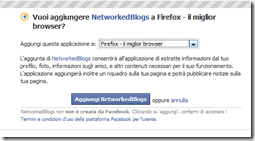
Ritornare sulla pagina iniziale e ricaricarla, quindi cliccare sul bottone Edit
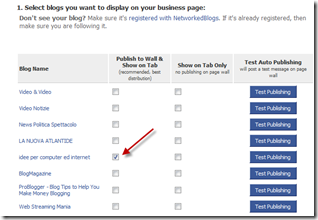
Selezionate il blog o i blogs che volete importare nella pagina fan tra tutti quelli che seguite o di cui siete autori in Networked Blogs, quindi cliccate su Test Publish. Sarà immediatamente postata la homepage del sito nella vostra pagina fan e la notizia apparirà anche nel vostro Profilo. Per terminare cliccare su Save. Queste impostazioni non sono immutabili e possono essere variate in qualunque momento. Accanto agli articoli postati con questo metodo sarà presente una piccola icona di riconoscimento
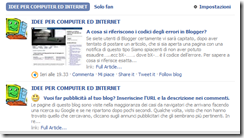
Per abbellire una pagina fan si può inserire una immagine che verrà riprodotta accanto a tutti i post. Andando su Aggiungi riquadro fan al tuo sito

possiamo scegliere tra diversi widget da inserire nel blog per dare la possibilità ai nostri lettori di diventare fan. Ci sono le opzioni Riquadro dei fan, Riquadro Stream Live e Badge delle Pagine. Il primo mostra sia il riquadro con le foto dei fan che gli ultimi articoli della pagina, mentre il secondo visualizza coloro che stanno guardando lo streaming video. Personalmente ho scelto il terzo che è decisamente più minimalista e che può essere personalizzato andando su Modifica questo badge


mentre in Scegli dove aggiungerlo, nel caso di Blogger, sarà inserito direttamente nel modello. In una fase successiva possiamo riposizionarlo con il mouse e togliere i link all’applicazione che sono decisamente antiestetici.


Ciao ho letto l'articolo e volevo chiederti se ogni post pubblicato su un blog e importato via feed nella pagina da networkedblog viene notificato ai fan di quella pagina?
RispondiEliminaA me pare che venga solo mostrato nella bacheca della pagina ed eventualmente in quella dell'autore, sbaglio?
@Il Duca
RispondiEliminaOgni post finisce nella Home di tutti coloro che sono fan della pagina. Ripeto, nella Home e non in Bacheca. Così come finisce nella Home qualsiasi cosa venga scritto nella Bacheca di chi ti è amico. Se poi ci cliccano o meno,questo è un altro discorso...
rieccomi qui, ammetto che facebook e' una macchina infermale...assolutamente fuori standard...
RispondiEliminaSto facendo una fatica immensa per trovare tutti i menu per le configurazioni!!!
Comunque eccomi con la domanda Parsifal.
Ho importato i feed tramite network blog in cui era già iscritta come sito...Quanto passa prima che la pagina facebook si aggiorni con i nuovi post?
Grazie come sempre perche' sei veramente l'unico sito dove torno e ritorno a cercare le informazioni invece di cercarle su google ;-)
@Astasia
RispondiEliminaQualche volta ci vuole 24 ore, altre volte anche di più. Non è un servizio immediato come Twitter ma non c'è di meglio :)
Mamma mia che sistema ....mi ci sto impazzendo...assolutamente non user friendly...
RispondiEliminaGrazie Parsifal pensavo di aver sbagliato qualcosa io ;-)
Grazie per l'articolo!!! :)
RispondiElimina